很多小伙伴都喜欢把系统放在c盘上,如果直接格式化c盘系统也会没有,所以C盘怎么格式化呢?今天小编就和大家说说C盘格式化的具体操作,快来看看C盘如何格式化吧!
工具/原料:
系统版本:windows 10
品牌型号: 联想小新Air 13 Pro
方法/步骤:
1、使用xp系统安装光盘启动,启动到硬盘选择界面,按上下箭头选择C盘,按D,再按L删除C分区,再按C重新创建。
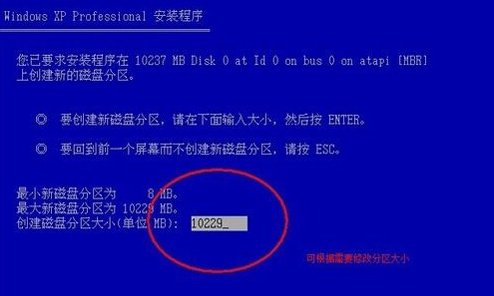
2、选中C盘,按回车安装系统,选择 NTFS 格式的快速格式化,按回车开始格式化,然后复制文件安装系统。
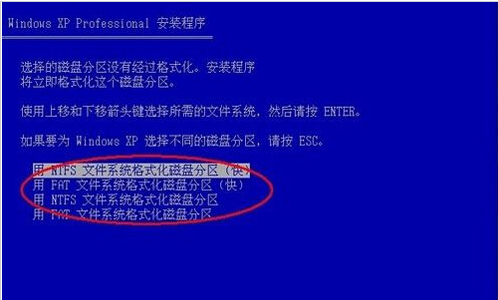
总结:
1、使用xp系统安装光盘启动,启动到硬盘选择界面,按上下箭头选择C盘,按D,再按L删除C分区,再按C重新创建。
2、选中C盘,按回车安装系统,选择 NTFS 格式的快速格式化,按回车开始格式化,然后复制文件安装系统。

大小:18.90MB

大小:82.38MB

大小:63.0M

大小:113.8M

大小:15.2M